Javítás: Legend of Zelda Tears of the Kingdom dadogós és lefagyási probléma a Switchben
Vegyes Cikkek / / May 24, 2023
The Legend of Zelda: Tears of the Kingdom a Nintendo újonnan indított, 2023-as akció-kalandjátéka, kizárólag Nintendo Switch-re. Ez egy epikus kaland és a Legend of Zelda: Breath of the Wild folytatása, amelyben a játékosok hogy eldöntsék saját útjukat a játékon belüli utazással és az égen található titokzatos szigetek körül lebegve. Bár a játék egyre nagyobb elismerést kap, a Legends of Zelda Tears of the Kingdom dadogva és befagyási probléma Nintendo Switch komoly gondot okoz.
Most, ha Ön is az egyik áldozata, aki ilyen problémával találkozik, akkor feltétlenül kövesse ezt a hibaelhárítási útmutatót a megoldáshoz. Mivel a Legends of Zelda: Tears of the Kingdom lehetővé teszi a játékosok számára, hogy egy nyílt világú környezetbe kerüljenek, a legvalószínűbb, hogy teljesítményproblémák fordulnak elő az elavult Nintendo Switch hardver miatt. Bár a Legends of Zelda Tears of the Kingdomban nem állnak rendelkezésre állkapocs-beállítások, vannak olyan módosítások vagy finomítások, amelyek segíthetnek.
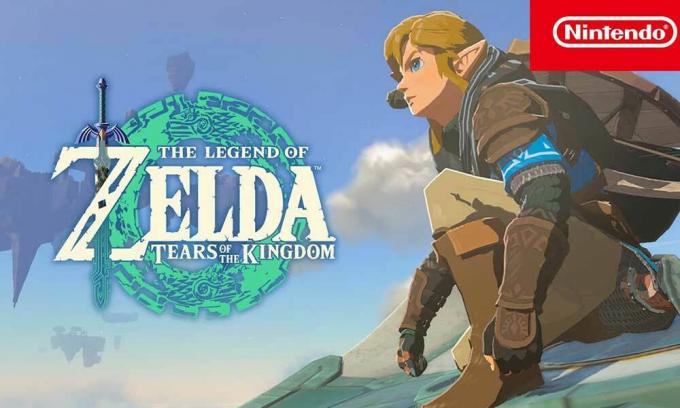
Az oldal tartalma
-
Javítás: Legend of Zelda Tears of the Kingdom dadogós és lefagyási probléma a Switchben
- 1. Indítsa újra a játékot
- 2. Indítsa újra a Nintendo Switchet
- 3. Ellenőrizze a játékfrissítéseket
- 4. Frissítse a rendszer firmware-t
- 5. Törölje a gyorsítótárat
- 6. Keressen szabad tárhelyet
- 7. Próbálja meg játszani a játékot dokkolt módban
- 8. Ellenőrizze az internetkapcsolatot
- 9. Próbálja meg játszani a játékot Repülőgép módban
- 10. Használjon magasabb osztályú MicroSD kártyát
- 11. Kerülje a túlmelegedést
- 12. Próbálja meg csökkenteni a felbontást dokkoló módban
Javítás: Legend of Zelda Tears of the Kingdom dadogós és lefagyási probléma a Switchben
Nagy az esélye annak, hogy a Nintendo Switch konzolon a játék akadozásának vagy lefagyásának több oka is lehet. Ez magában foglalja a játék kézi módban való játékát, lassú internetkapcsolatot, elavult játékot verzió, nem elegendő tárhely, lassabb MicroSD-kártya sebesség, Nintendo Switch túlmelegedési probléma, és több. Szerencsére itt megosztottunk néhány lehetséges megoldást, amelyek könnyen megoldhatják ezt a problémát. Tehát minden további nélkül ugorjunk bele.
1. Indítsa újra a játékot
Először is próbálja meg újraindítani a Legend of Zelda Tears of the Kingdom játékot a Nintendo Switch konzolon, hogy megbizonyosodjon arról, fagyasztó vagy dadogás probléma. Néha az alkalmazás átmeneti hibája komoly gondot okozhat.
2. Indítsa újra a Nintendo Switchet
A második dolog, amit meg kell tennie, hogy újraindítsa a Nintendo Switch konzolt, hogy frissítse az ideiglenes hibákat vagy a gyorsítótáradat-problémát. Leginkább az eszközrendszer újraindítása segít a játékindítási vagy akadozási problémák megoldásában. Ehhez tegye a következőket:
- nyomja meg és tartsa a Bekapcsológomb a konzolon körülbelül három másodpercig az eszköz bekapcsolásához.
- Lépjen a Power menübe, és válassza ki Újrakezd a legördülő menüből.
3. Ellenőrizze a játékfrissítéseket
Megpróbálhatja ellenőrizni a játékfrissítéseket, majd telepítse a frissítést a konzolra. Egy elavult játékjavító verzió számos olyan hibát vagy hibát tartalmazhat, amelyek játékindítási problémákat okozhatnak. Ne feledje, hogy a Nintendo Switch online állapotban van, és az internetkapcsolat jól működik. Ehhez:
- Irány a kezdőképernyő a Nintendo Switchről.
- Válaszd ki a Legend of Zelda: Tears of the Kingdom játszma, meccs.
- Nyomja meg a megfelelő vezérlőt Plusz gomb.
- Most válasszon Szoftver frissítés a megjelenő legördülő menüből.
- Választ Az internet használata forrásként és folytassa.
- Várja meg, amíg a frissítési folyamat befejeződik.
- Ha elkészült, feltétlenül indítsa újra a Nintendo Switch konzolt.
4. Frissítse a rendszer firmware-t
Néha a Nintendo Switch rendszerszoftver több problémát is okozhat a játék indításakor és a játékélményben, mivel a rendszer elavulttá válik. Ha az elmúlt néhány hónapban vagy tovább nem frissítette a rendszert a konzolon, akkor itt az ideje, hogy ellenőrizze a függőben lévő frissítéseket, és telepítse a frissítést a legújabb verzióra. Ehhez tegye a következőket:
- Győződjön meg arról, hogy a Nintendo Switch konzol megfelelően fel van töltve a frissítések telepítéséhez.
- Irány a HOME menü a Nintendo Switchen.
- Válassza ki Rendszerbeállítások > Görgessen le egy kicsit, és válassza ki Rendszer.
- Most válasszon Rendszerfrissítés, és elindul a rendszerfrissítési folyamat.
- A folyamat során a rendszer először ellenőrzi, hogy elérhető-e új rendszerfrissítés vagy sem.
- Ha elérhető új frissítés, a rendszer automatikusan elkezdi letölteni és telepíteni.
- Győződjön meg arról, hogy várja meg, amíg a frissítési folyamat befejeződik, majd indítsa újra az eszközt.
5. Törölje a gyorsítótárat
Ha a fenti módszerek nem oldották meg a problémát, akkor az alábbi lépések végrehajtásával törölnie kell a gyorsítótárat a konzol rendszeréből. Ehhez tegye a következőket:
- Keresse meg a Nintendo Switchet Főmenü.
- Most válasszon Rendszerbeállítások a legördülő menüből.
- Válassz egy Rendszer > Válassza ki Formázási beállítások a legördülő menüből.
- Ezután válassza ki a lehetőséget Az összes tartalom és beállítás törlése a böngésző menüjéből.
- Törölje a gyorsítótárat a kiválasztott felhasználó számára, majd kövesse a képernyőn megjelenő utasításokat a folytatáshoz.
- Végül ellenőrizze, hogy a probléma megoldódott-e vagy sem.
6. Keressen szabad tárhelyet
Ellenőriznie kell a szabad tárhelyet a Nintendo Switchen, hogy megbizonyosodjon arról, hogy a tárhely kifogy. Néha a kevés tárhely végül több problémán vagy ütközésbe ütközhet az alkalmazás megfelelő futtatásához.
7. Próbálja meg játszani a játékot dokkolt módban
Néha a játék dokkolt módban való játéka is hasznos lehet a Nintendo Switch konzol dadogás vagy lefagyás problémájának megoldásában. Nos, a dokkolt mód alapvetően konzisztens tápellátást biztosít a Nintendo Switch számára, amely elkerüli, hogy az akkumulátor lemerüljön. Megpróbálhatja ezt megtenni.
8. Ellenőrizze az internetkapcsolatot
Próbálja meg ellenőrizni az internetkapcsolatot is, hogy megbizonyosodjon arról, hogy nincs probléma a gyenge vagy instabil hálózattal. Ha az internetkapcsolat nem működik megfelelően, kapcsolja át a vezetékes hálózatot vezeték nélküli hálózatra, vagy fordítva. Ellenkező esetben megpróbálhatja végrehajtani a bekapcsolási ciklus módszerét egy Wi-Fi útválasztón a kapcsolat frissítéséhez.
9. Próbálja meg játszani a játékot Repülőgép módban
Játssz a játékkal Repülőgép módban is a Nintendo Switchen a Rendszerbeállítások > Repülőgép mód menüpontból, hogy biztosítsd a játék megfelelő működését a lassabb internetkapcsolat megzavarása nélkül. Ahogy a Legends of Zelda Tears of the Kingdom néhány játékosa már beszámolt arról, hogy ezzel a módszerrel javították a játék lefagyását.
10. Használjon magasabb osztályú MicroSD kártyát
Győződjön meg róla, hogy magasabb osztályú MicroSD-kártyát használ a Nintendo Switchben, hogy jobb játékteljesítményt érjen el. Általában nem a sebességosztályra koncentrálunk, és a márkaértéken kívül csak az ár/tárhely arányt ellenőrizzük. De az osztálybesorolásnak is fontos tényezőnek kell lennie.
11. Kerülje a túlmelegedést
Megpróbálhatja elkerülni a Nintendo Switch konzol túlmelegedését is, hogy csökkentse a teljesítmény csökkenését vagy a játékmenet akadozását. Néhány felhasználó azt állította, hogy a Nintendo Switch pár órás folyamatos használata végül csökkentette az általános teljesítményt. Míg a Nintendo Switch használata forró, párás időjárási környezetben túlmelegedési problémákat is okozhat.
12. Próbálja meg csökkenteni a felbontást dokkoló módban
Végül, de nem utolsósorban, megpróbálhatja csökkenteni a képernyő felbontását dokkolt módban a Nintendo Switchen, hogy elkerülje a dadogás vagy fagyás problémáját. Ehhez tegye a következőket:
- Bekapcsol a Nintendo Switch > A kezdőképernyőn válassza a lehetőséget Rendszerbeállítások.
- Menj TV kimenet > Görgessen le a menüopciók között.
- Ezután keresse meg a "TV kimenet" szakasz > Kiválasztás TV felbontás.
- Állítsa be a Kijelző felbontása > Miután kiválasztotta a TV-felbontás opciót, egyszerűen váltson a felbontásra 720p (HD).
- Végül erősítse meg a beállításokat, és indítsa újra a Nintendo Switchet.
Ennyi, srácok. Feltételezzük, hogy ez az útmutató hasznos volt az Ön számára. További kérdés esetén az alábbiakban kommentálhatja.

![Stock ROM telepítése az FPT Buk 55 LTE-re [Firmware Flash File]](/f/a6ceb2a9bdfccb24fffa6a02427d2d0e.jpg?width=288&height=384)

